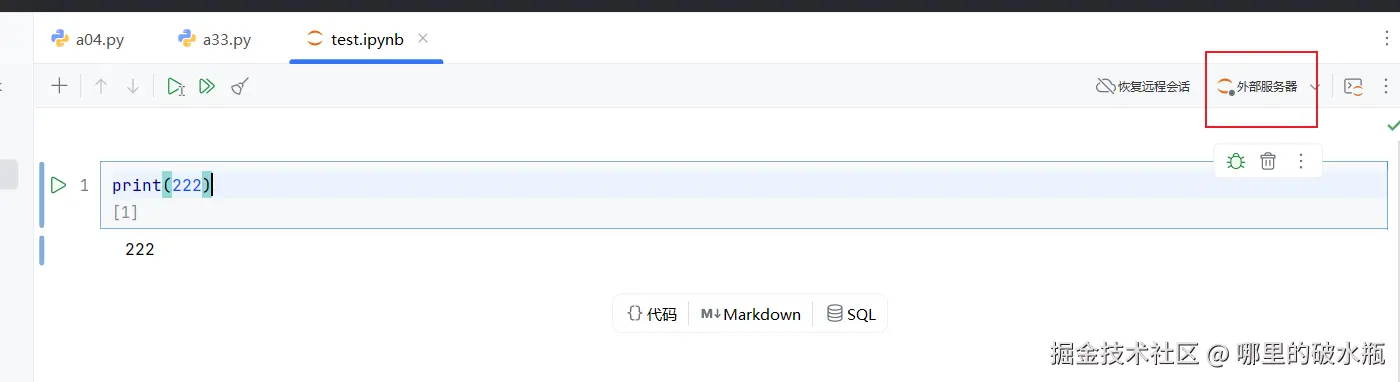概述
开发流程
- 明确分析的目的和思路
- 数据采集
- 数据的预处理
- 数据的分析
- 数据的可视化
Python数据分析常用开源库
Pandas,Numpy,Matplotlib,Seaborn,Sklearn,Jupyter Notebook/JupyterLab
Anaconda
Conda 命令介绍
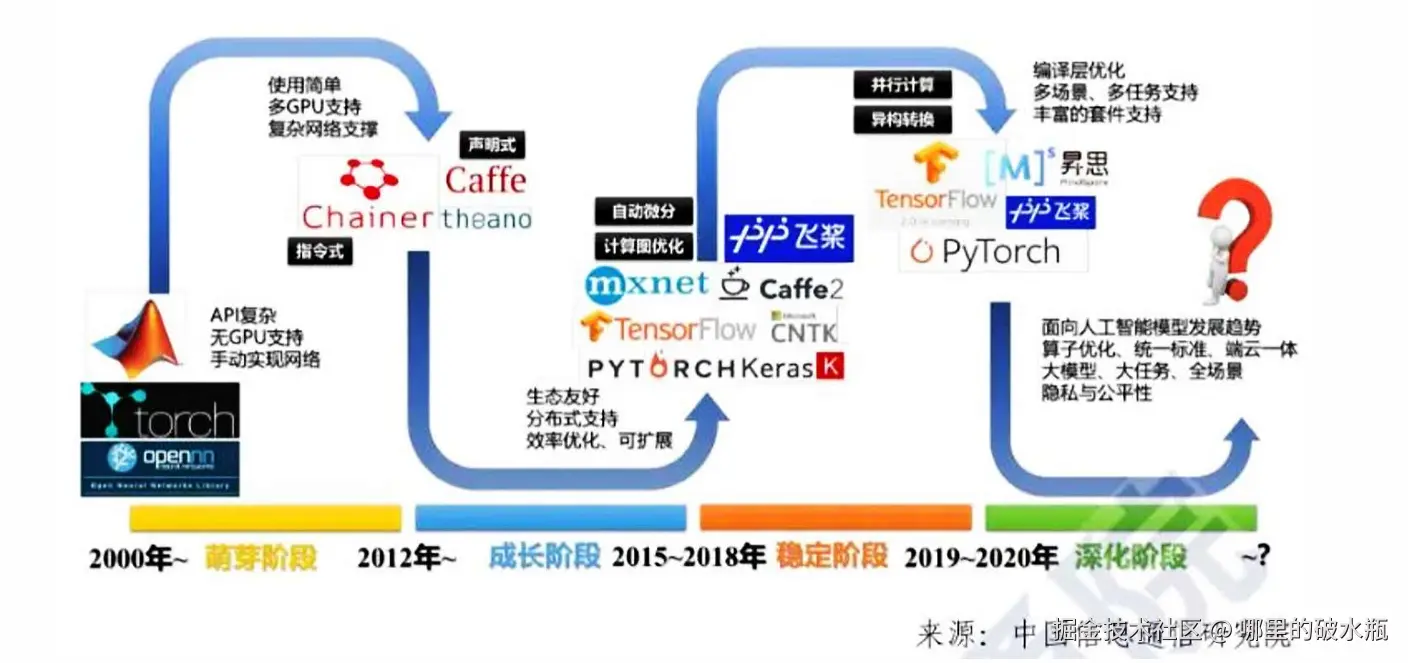
查看沙箱,虚拟环境
bash
查看虚拟环境列表
conda info --envs
conda env list创建虚拟环境
bash
创建一个虚拟python环境:
conda create -n DL_Pytorch python=3.8.5退出当前虚拟环境
bash
conda deactivate进入虚拟环境
bash
conda activate DL_Pytorch安装插件,需要进入环境
bash
# Pytorch的安装
pip install torch==1.10.0 -i https://pypi.tuna.tsinghua.edu.cn/simple
# 默认不进入base
conda config --set auto_activate_base false查看属性信息
- conda env list
- conda info -e
- conda info --envs
bash
C:\Users\31094>conda env list
# conda environments:
#
base E:\ttools\anaconda3创建一个环境,做 pyTorch,版本是3.9
bash
conda create -n DL_Pytorch python=3.9conda 会询问你是否接受 Anaconda 的 使用条款(Terms of Service, ToS),这是在下载和安装包时的一个法律声明。

选 A,同意
-
按 a 并回车:接受使用条款,继续安装。
-
按 r 并回车:拒绝使用条款,安装将会停止。
-
按 v 并回车:查看条款的详细内容。
安装完成。
bash
conda activate 虚拟环境名
# 安装 torch
pip install torch==1.10.0 -i https://pypi.tuna.tsinghua.edu.cn/simple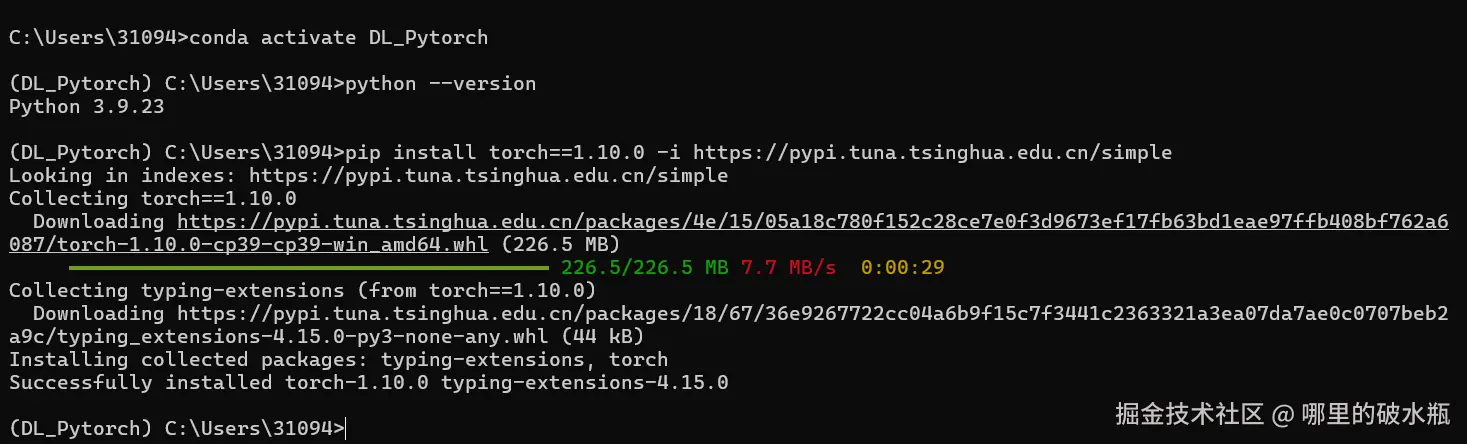
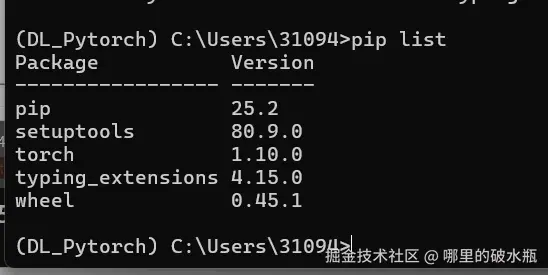
删除虚拟环境
bash
conda remove -n 环境名 --allPyCharm 如何选择现有的Conda环境
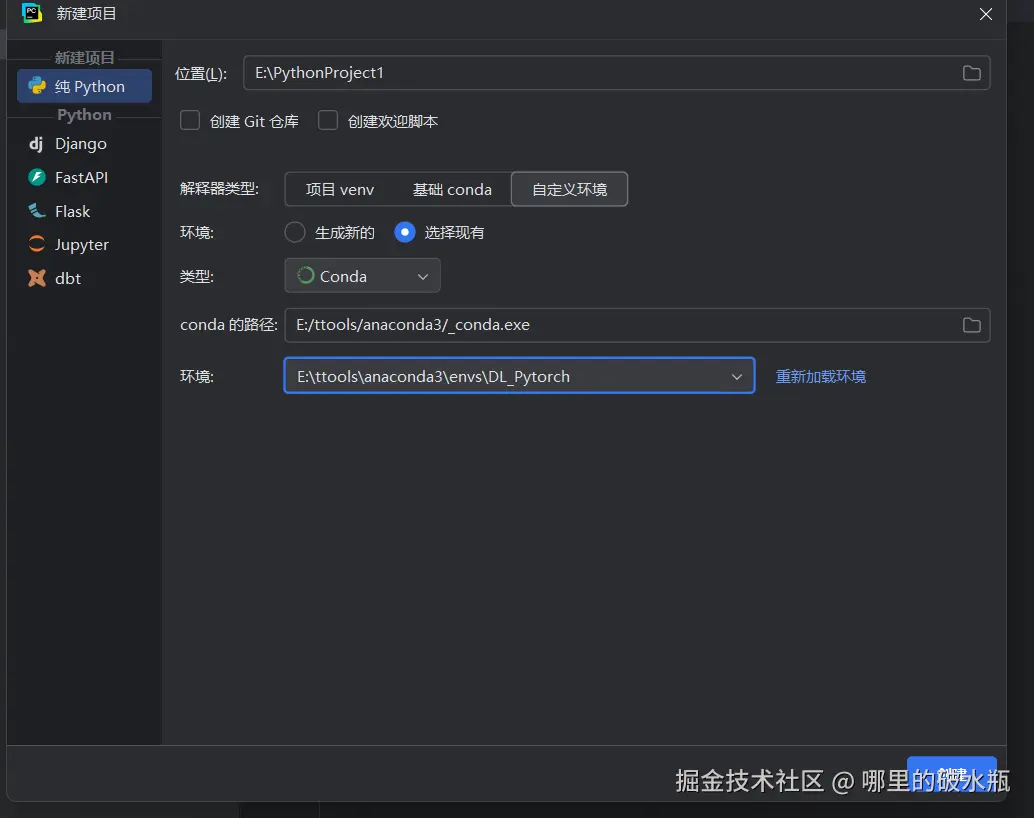
Jupyter Notebook 使用
进入虚拟环境输入命令启动,如果localhost访问,无需密码,如果地址访问是需要密码的。
bash
jupyter notebook常用快捷键
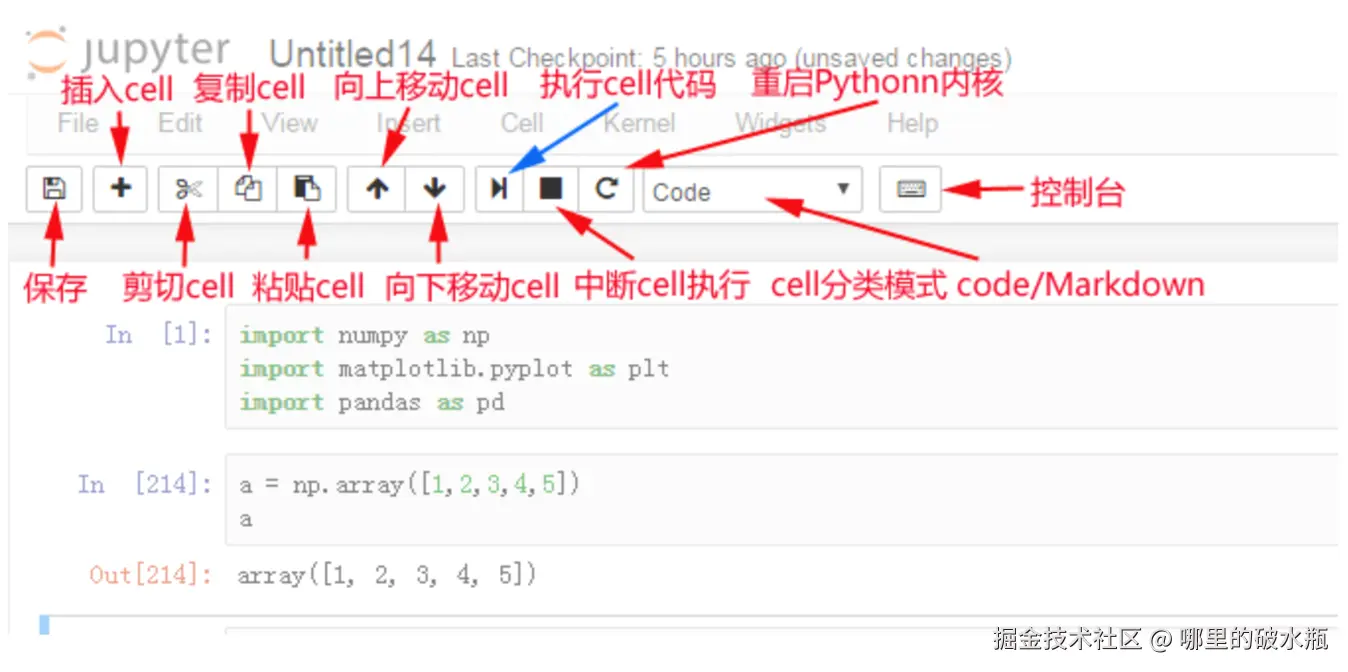
命令模式,按ESC进入
- Y,cell切换到Code模式
- M,cell切换到Markdown模式
- A,在当前cell的上面添加cell
- B,在当前cell的下面添加cell
- 双击D:删除当前cell
编辑模式,按Enter进入
- 多光标操作:Ctrl键点击鼠标(Mac:CMD+点击鼠标)回退:Ctrl+Z(Mac:CMD+Z)
- 重做:Ctrl+Y(Mac:CMD+Y)
- 补全代码:变量、方法后跟Tab键
- 为一行或多行代码添加/取消注释:Ctrl+/(Mac:CMD+/)
常用
- Shift+Enter,执行本单元代码,并跳转到下一单元
- Ctrl+Enter,执行本单元代码,留在本单元
- cell行号前的 * ,表示代码正在运行
中文扩展库
安装 jupyter_contrib_nbextensions 库,我的版本太高,不兼容这个库,暂不考虑调整。
bash
pip install jupyter_contrib_nbextensionsmarkdown 模式
一级标题 ## 二级标题 ### 三级标题
最高五级。
- 内容
Pycharmn 连接 Jupyter Notebook
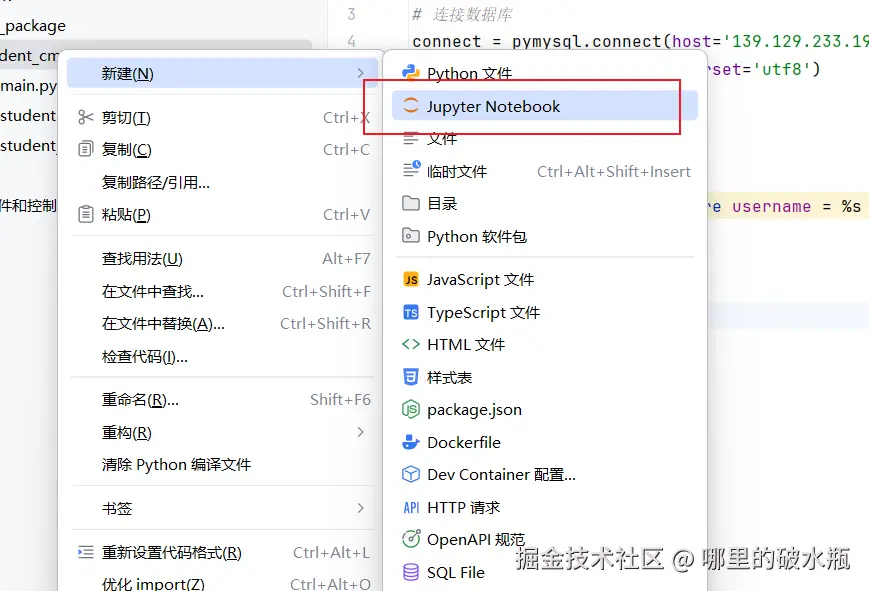
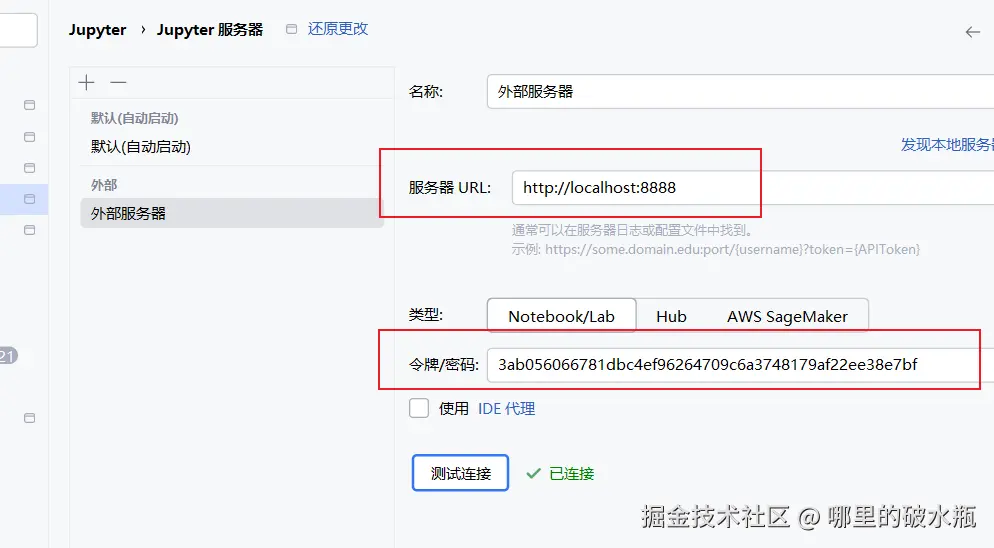
记得切换